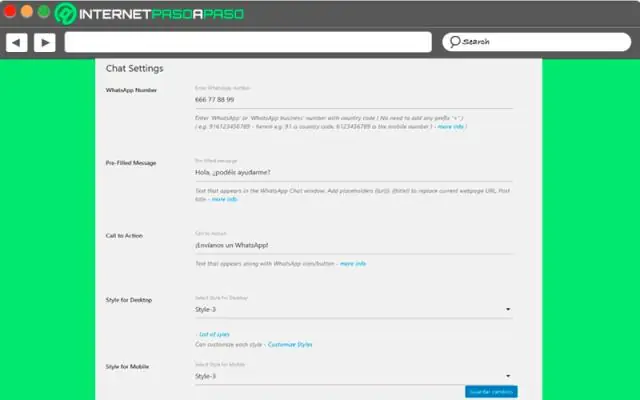
- Autor Lynn Donovan [email protected].
- Public 2023-12-15 23:45.
- Viimati modifitseeritud 2025-01-22 17:23.
Kaugtöölaud Linuxi arvutist koos RDesktopiga
- Avage käsukest kasutades xterm.
- kirjuta ' rdesktop ' käsureal, et näha, kas teil on rdesktop paigaldatud.
- Kui rdesktop on installitud, siis jätkake.
- Sisesta ' rdesktop ", millele järgneb teie serveri IP-aadress.
- Näete Windowsi sisselogimisviipa.
Kuidas sel viisil kaugserveriga ühendust luua?
Ühendage Windows Serveriga kaugtöölaua kaudu
- Avage programm Remote Desktop Connection.
- Klõpsake aknas Remote Desktop Connection nuppu Suvandid (Windows7) või ShowOptions (Windows 8, Windows 10).
- Sisestage väljale Arvuti serveri IP-aadress.
- Sisestage väljale Kasutajanimi kasutajanimi.
- Klõpsake nuppu Ühenda.
- Sisestage parool ja klõpsake nuppu OK.
Lisaks, kuidas kaugtöölauda Windowsist Linuxisse suunata? Ühendage kaugtöölauaga
- Avage menüüst Start Remote Desktop Connection.
- Avaneb kaugtöölaua ühenduse aken.
- "Arvuti" jaoks tippige ühe Linuxi serveri nimi või varjunimi.
- Kui ilmub dialoogiboks, mis küsib hosti autentsuse kohta, vastake Jah.
- Avaneb Linuxi "xrdp" sisselogimisekraan.
Järelikult, kuidas peatada kaugjuurdepääs oma arvutile?
Sammud
- Avage Windowsis oma juhtpaneel.
- Sisestage paremas ülanurgas olevasse otsingukasti "Remote".
- Kaugjuurdepääsu sätete avamiseks klõpsake nuppu "Luba sellele arvutile kaugjuurdepääs".
- Tühjendage märkeruut "Luba selle arvutiga kaugtoe ühendused".
Kuidas serveriga ühenduse luua?
Avage ekraani ülaosas menüü Mine ja klõpsake " Ühendage juurde Server ." Sisestage seadme IP-aadress või hostinimi server hüpikaknas juurde pääseda. Kui server on Windowsi-põhine masin, alustage IP-aadressi või hostinime eesliitega "smb://". Klõpsake nuppu " Ühendage "nupp käivitamiseks a ühendus.
Soovitan:
Kuidas saan oma iPadi Mac mini ekraanina kasutada?

IPadi muutmiseks Maci monitoriks on kaks võimalust. Saate need kaks ühendada USB-kaabli abil ja käivitada iPadis rakenduse, näiteks Duet Display. Või võite minna juhtmevabalt. See tähendab Lunadongle'i ühendamist Maciga ja seejärel Luna rakenduse käivitamist iPadis
Kuidas kasutada klaviatuuri puhastuspihustit?

Lülitage arvuti välja. Kui kasutate lauaarvuti juhtmega klaviatuuri, ühendage see lahti. Kallutage klaviatuuri tagurpidi ja raputage seda lahtise prahi eemaldamiseks. Kui sul on purgis suruõhku, võid seda ka klahvide vahele pihustada
Kuidas Androidi tuba kasutada?

Ruumi rakendamine 1. samm: lisage Gradle'i sõltuvused. Selle oma projektile lisamiseks avage projektitaseme fail build.gradle ja lisage esiletõstetud rida, nagu allpool näidatud: 2. samm: looge mudelklass. 3. samm: looge andmetele juurdepääsuobjektid (DAO-d) 4. samm – looge andmebaas. 4. toiming: andmete haldamine
Kuidas kasutada Adobe animatsioonis täitetööriista?

Ühevärvilise täidise rakendamine omaduste inspektori abil Valige laval suletud objekt või objektid. Valige Aken > Atribuudid. Värvi valimiseks klõpsake nuppu Täitevärv ja tehke ühte järgmistest: Valige paletist värviproov. Sisestage väljale värvi kuueteistkümnendsüsteem
Kuidas kasutada oma Android-telefoni monitorina?

Esmalt veenduge, et teie Android-seade on ühendatud samasse Wi-Fi-võrku, mis teie arvuti, seejärel avage lihtsalt oma telefonis või tahvelarvutis rakendus Spacedesk. Rakendus peaks teie arvuti automaatselt tuvastama, nii et enamikul juhtudel peate asjade käima lükkamiseks lihtsalt puudutama nuppu Ühenda
